aliyun添加数据盘后的物理分区和lvm逻辑卷两种挂载方式
Linux LVM的使用教程
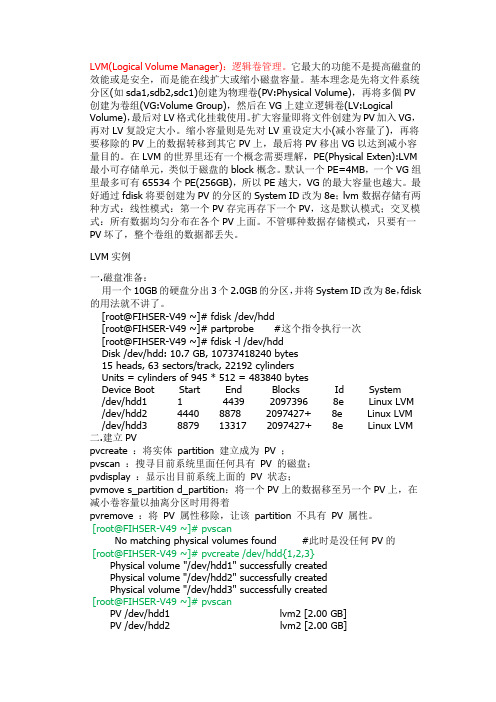
LVM(Logical Volume Manager):逻辑卷管理。
它最大的功能不是提高磁盘的效能或是安全,而是能在线扩大或缩小磁盘容量。
基本理念是先将文件系统分区(如sda1,sdb2,sdc1)创建为物理卷(PV:Physical Volume),再将多個PV 创建为卷组(VG:Volume Group),然后在VG上建立逻辑卷(LV:Logical Volume),最后对LV格式化挂载使用。
扩大容量即将文件创建为PV加入VG,再对LV复設定大小。
缩小容量则是先对LV重设定大小(减小容量了),再将要移除的PV上的数据转移到其它PV上,最后将PV移出VG以达到减小容量目的。
在LVM的世界里还有一个概念需要理解,PE(Physical Exten):LVM 最小可存储单元,类似于磁盘的block概念。
默认一个PE=4MB,一个VG组里最多可有65534个PE(256GB),所以PE越大,VG的最大容量也越大。
最好通过fdisk将要创建为PV的分区的System ID改为8e;lvm数据存储有两种方式:线性模式:第一个PV存完再存下一个PV,这是默认模式;交叉模式:所有数据均匀分布在各个PV上面。
不管哪种数据存储模式,只要有一PV坏了,整个卷组的数据都丢失。
LVM实例一.磁盘准备:用一个10GB的硬盘分出3个2.0GB的分区,并将System ID改为8e,fdisk 的用法就不讲了。
[root@FIHSER-V49 ~]# fdisk /dev/hdd[root@FIHSER-V49 ~]# partprobe #这个指令执行一次[root@FIHSER-V49 ~]# fdisk -l /dev/hddDisk /dev/hdd: 10.7 GB, 10737418240 bytes15 heads, 63 sectors/track, 22192 cylindersUnits = cylinders of 945 * 512 = 483840 bytesDevice Boot Start End Blocks Id System/dev/hdd1 1 4439 2097396 8e Linux LVM /dev/hdd2 4440 8878 2097427+ 8e Linux LVM /dev/hdd3 8879 13317 2097427+ 8e Linux LVM 二.建立PVpvcreate :将实体partition 建立成为PV ;pvscan :搜寻目前系统里面任何具有PV 的磁盘;pvdisplay :显示出目前系统上面的PV 状态;pvmove s_partition d_partition:将一个PV上的数据移至另一个PV上,在减小卷容量以抽离分区时用得着pvremove :将PV 属性移除,让该partition 不具有PV 属性。
任务实施1-LVM逻辑卷的创建及使用

LVM逻辑卷的创建及使用一、创建LVM逻辑卷LVM的工作原理,首先是要将我们的物理硬盘格式化成PV,然后将多个PV加入到创建好的VG中,最后通过VG创建我们的LV。
所以我们第一步就是将我们的物理硬盘格式化成PV(物理卷)。
①将物理硬盘格式化成PV(物理卷)——使用的是pvcreate命令事先虚拟化了3快物理硬盘,每块硬盘的大小为8G,通过fdisk-l命令可以查看:[root@mt~]#fdisk-lDisk/dev/sda:21.5GB,21474836480bytes255heads,63sectors/track,2610cylindersUnits=cylinders of16065*512=8225280bytesSector size(logical/physical):512bytes/512bytesI/O size(minimum/optimal):512bytes/512bytesDisk identifier:0x00093d90Device Boot Start End Blocks Id System/dev/sda11523419430482Linux swap/ SolarisPartition1does not end on cylinder boundary./dev/sda2*52326111677619283LinuxDisk/dev/sdb:8589MB,8589934592bytes255heads,63sectors/track,1044cylindersUnits=cylinders of16065*512=8225280bytesSector size(logical/physical):512bytes/512bytesI/O size(minimum/optimal):512bytes/512bytesDisk identifier:0x00000000Disk/dev/sdc:8589MB,8589934592bytes255heads,63sectors/track,1044cylindersUnits=cylinders of16065*512=8225280bytesSector size(logical/physical):512bytes/512bytesI/O size(minimum/optimal):512bytes/512bytesDisk identifier:0x00000000Disk/dev/sdd:8589MB,8589934592bytes255heads,63sectors/track,1044cylindersUnits=cylinders of16065*512=8225280bytesSector size(logical/physical):512bytes/512bytesI/O size(minimum/optimal):512bytes/512bytesDisk identifier:0x00000000先将/dev/sdb、/dev/sdc两块硬盘格式化成PV:[root@mt~]#pvcreate/dev/sdb/dev/sdcPhysical volume"/dev/sdb"successfully createdPhysical volume"/dev/sdc"successfully created创建完PV以后,我们可以使用pvdisplay(显示详细信息)、pvs命令来查看当前pv 的信息:[root@mt~]#pvdisplay"/dev/sdb"is a new physical volume of"8.00GiB"---NEW Physical volume---PV Name/dev/sdbVG NamePV Size8.00GiBAllocatable NOPE Size0Total PE0Free PE0Allocated PE0PV UUID93UEEl-cxBU-A4HC-LNSh-jp9G-uU5Q-EG8LM9"/dev/sdc"is a new physical volume of"8.00GiB"---NEW Physical volume---PV Name/dev/sdcVG NamePV Size8.00GiBAllocatable NOPE Size0Total PE0Free PE0Allocated PE0PV UUID lH1vul-KBHx-H2C6-wbt1-8AdK-yHpr-bBIul5[root@mt~]#pvsPV VG Fmt Attr PSize PFree/dev/sdb lvm2a--8.00g8.00g/dev/sdc lvm2a--8.00g8.00g通过这两个命令可以看到已经创建好的PV的信息,两个PV都是8G,目前还没有使用,PFree都是8G。
linux LVM挂载

5.创建逻辑卷
vgdisplay vg0
可以得到该卷组的PE值。
lvcreate -l 1192330 -n lv0 vg0
该命令就在卷组 vg0创建名字为 lv0,PE大小为 1192330 的逻辑卷,并且设备入口为 /dev/vg0/lv0(vg0为卷组名,lv0为逻辑卷名)。
6.创建文件系统
mkfs.ext3 /dev/vg0/lv0
7.创建了文件系统以后,就可以加载并使用它
mkdir /mnt//lvs
mount /dev/vg0/lv0 /mnt/lvs
8.如果希望系统启动时自动加载文件系统,则还需要在/etc/fstab中添加内容:
# vi /etc/fstab
1.使用分区工具fdisk创建LVM分区(LVM正规的的分区类型为8e)da1 /dev/sdb1
3.创建卷组
vgcreate vg0 /dev/sda1 /dev/sdb1
4.激活卷组
vgchange -ay vg0
总的来说,挂载LVM分区的过程如下:
对磁盘分区(fdisk) --> 创建物理卷(pvcreate) --> 创建卷组(vgcreate) --> 创建逻辑卷(lvcreate) --> 创建文件系统(mkfs) --> 挂载文件系统(mount) --> 添加到文件系统列表(/etc/fstab)
lvm管理磁盘的流程
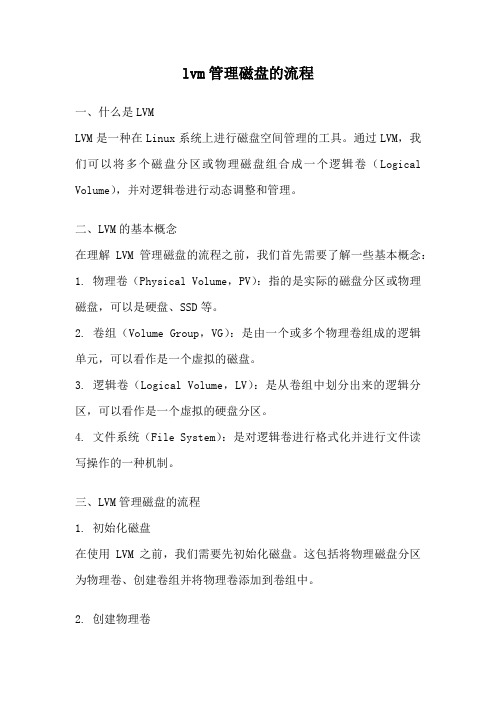
lvm管理磁盘的流程一、什么是LVMLVM是一种在Linux系统上进行磁盘空间管理的工具。
通过LVM,我们可以将多个磁盘分区或物理磁盘组合成一个逻辑卷(Logical Volume),并对逻辑卷进行动态调整和管理。
二、LVM的基本概念在理解LVM管理磁盘的流程之前,我们首先需要了解一些基本概念:1. 物理卷(Physical Volume,PV):指的是实际的磁盘分区或物理磁盘,可以是硬盘、SSD等。
2. 卷组(Volume Group,VG):是由一个或多个物理卷组成的逻辑单元,可以看作是一个虚拟的磁盘。
3. 逻辑卷(Logical Volume,LV):是从卷组中划分出来的逻辑分区,可以看作是一个虚拟的硬盘分区。
4. 文件系统(File System):是对逻辑卷进行格式化并进行文件读写操作的一种机制。
三、LVM管理磁盘的流程1. 初始化磁盘在使用LVM之前,我们需要先初始化磁盘。
这包括将物理磁盘分区为物理卷、创建卷组并将物理卷添加到卷组中。
2. 创建物理卷使用pvcreate命令可以将一个物理分区或物理磁盘初始化为物理卷。
例如,可以使用以下命令将/dev/sda1初始化为物理卷:```pvcreate /dev/sda1```3. 创建卷组使用vgcreate命令可以创建一个卷组,并将一个或多个物理卷添加到卷组中。
例如,可以使用以下命令创建名为myvg的卷组,并将/dev/sda1添加到该卷组中:```vgcreate myvg /dev/sda1```4. 创建逻辑卷使用lvcreate命令可以在卷组中创建逻辑卷。
可以指定逻辑卷的大小、名称等参数。
例如,可以使用以下命令在myvg卷组中创建一个名为mylv的逻辑卷,大小为10G:```lvcreate -L 10G -n mylv myvg```5. 格式化逻辑卷在创建逻辑卷后,需要对其进行格式化,以便可以在其中创建文件系统并进行文件读写操作。
阿里云服务器ECS云服务器数据盘挂载教程
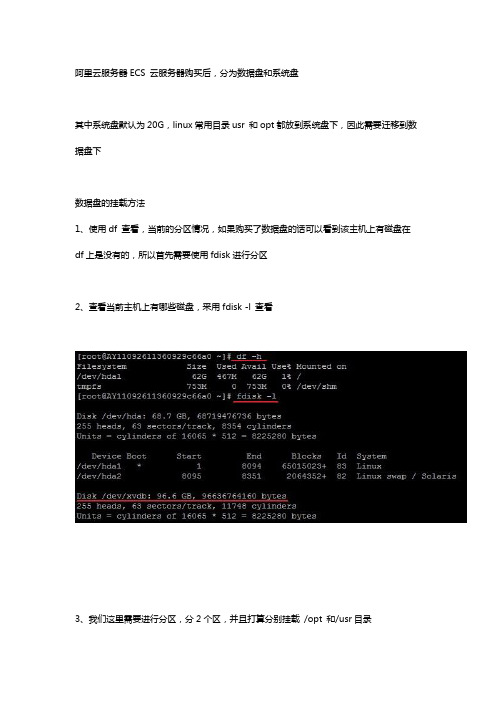
阿里云服务器ECS 云服务器购买后,分为数据盘和系统盘
其中系统盘默认为20G,linux常用目录usr 和opt都放到系统盘下,因此需要迁移到数据盘下
数据盘的挂载方法
1、使用df 查看,当前的分区情况,如果购买了数据盘的话可以看到该主机上有磁盘在df上是没有的,所以首先需要使用fdisk进行分区
2、查看当前主机上有哪些磁盘,采用fdisk -l 查看
3、我们这里需要进行分区,分2个区,并且打算分别挂载/opt 和/usr目录
fdisk /dev/xvdb
4、对分区的磁盘进行格式化mkfs.ext4 /dev/xvdb1 mkfs.ext4 /dev/xvdb2
5、挂载磁盘
mkdir /usr1
mkdir /opt1
mount /dev/xvdb1 /usr1
mount /dev/xvdb2 /opt1
cp /usr/* /usr1/ -r
cp /opt/* /opt1/ -r
umount /usr1
umount /opt1
mount /dev/xvdb1 /usr
mount /dev/xvdb2 /opt
6、使用这种挂载方式每次重启后都需要手动挂载,因此需要到这个文件中/etc/fstab添加自动挂载的
使用
echo '/dev/xvdb1 /usr ext4 defaults 0 0' >> /etc/fstab
echo '/dev/xvdb2 /opt ext4 defaults 0 0' >> /etc/fstab。
lvm存储使用分区

多块硬盘的组合:硬盘分两种:ide和scsi。
ide硬盘:/dev/hda第一块IDE硬盘/dev/hdb第二块IDE硬盘.../dev/hdn第N块IDE硬盘scsi硬盘:/dev/sda第一块SCSI硬盘/dev/sdb第二块SCSI硬盘.../dev/sdn第N块SCSI硬盘硬盘分区:/dev/hda1第一个分区/dev/hda2第二个分区.../dev/hdan第N个分区分区的三种情况:一、主分区:一块硬盘只能分四个主分区;二、扩展分区:将一个主分区拿出来做扩展分区;三、逻辑分区:在一个扩展分区里再分的分区。
分区表:用来记录有几个分区。
在MBR(主引导记录,位于一个磁盘的0柱面,0扇区,0磁道)就是一个磁盘最开始的地方64byte个地方,记录一个分区需要使用16个字节。
光盘外设:/dev/cdromIDE:/dev/hd1/dev/hd2SCSI:/dev/scd1/dev/scd2软盘:/dev/fd1/dev/fd2硬盘:/dev/hda/dev/hda1/dev/sda/dev/sda1U盘:(默认为scsi硬盘)/dev/sdx (abcdef)/dev/sda/dev/sdb...分区方法:fdisk /dev/sdb:进入后按命令提示操作进行分区(p:打印分区表,n:新建分区->p/e->+10G分配分区大小)。
格式化:分区后,只有格式化了才能使用。
windows系统下,文件系统是FAT32或者NTFS。
但是在linux下是ext(后续升级到ext2,ext3)。
相关命令:使用fdisk -l可以查看到系统中连接的外部设备,比如有硬盘,U盘。
使用df -l可以查看已经挂载上的分区。
注:fdisk -T(T要大写)比fdisk多一个显示参数:挂载点。
Disk /dev/sdb doesn't contain a valid partition table:表示第二块SCSI硬盘没有包含一个有效的分区表。
LVM新增扩容与缩容

LVM新增扩容与缩容在这之前,我也写过一篇LVM逻辑卷扩容的教程,因为时间急,当时没有很细致的整理,也没好好排版,这次我计划重新做一次完整的整理,所谓完整的整理,当然是总结了实操过程中的几种好方法,做运维这块,肯定即要技术扎实、干活老练,最重要的是要高效!高效!高效!因此本次教程除了有扩容、缩容,还有2种扩容方式。
我相信肯定会给你带来实际的用处。
本人追求实干,就不放截图了,图哪有文字干练那么,我们开始吧!注意:服务器新加硬盘、原硬盘扩容后,需要进行如下扫描操作才能发现磁盘,如果服务器IO繁忙,则需要重启才能刷新内核的磁盘信息。
一、磁盘扫描命令12二、磁盘LVM扩容磁盘扩容主要分两类:一是全新硬盘,二是当前虚拟硬盘扩容,LUN扩容。
1、首先进行磁盘扩容人工操作23、新建物理分区,使容量被被系统识别1)CentOS 6.x方式:CentOS 6.x 使用fdisk命令进行新建分区;2)CentOS 7.x方式:原磁盘扩容下,可新建pv加入vg,也可原pv扩容,因此有如下两种方式:45、pv扩容:针对以上两种分区的新建方式,PV也产生两种扩容方式,一种新建,一种resize6、VG扩容2)做了resize的PV,无需对VG扩容,新空间会直接加到VG下,非常便捷(原硬盘上扩容)7、89、使用df -h 检查文件系统新容量变化是否正确。
10、三、磁盘LVM缩容针对CentOS6.x系统的ext4文件系统,可以进行目录缩小操作,但是具有失败概率。
123456、使用df -h 检查文件系统新容量变化是否正确7、以上扩容、缩容操作,包括其他新目录挂载,如果涉及修改fstab文件,可以使用如下命令测试。
学习OpenStack之 (4): Linux 磁盘、分区、挂载、逻辑卷管理 (Logical Volume Manager)

学习OpenStack之(4):Linux 磁盘、分区、挂载、逻辑卷管理(Logical Volume Manager)0. 背景:inux用户安装Linux操作系统时遇到的一个常见的难以决定的问题就是如何正确地评估各分区大小,以分配合适的硬盘空间。
普通的磁盘分区管理方式在逻辑分区划分好之后就无法改变其大小,当一个逻辑分区存放不下某个文件时,这个文件因为受上层文件系统的限制,也不能跨越多个分区来存放,所以也不能同时放到别的磁盘上。
而遇到出现某个分区空间耗尽时,解决的方法通常是使用符号链接,或者使用调整分区大小的工具,但这只是暂时解决办法,没有从根本上解决问题。
随着Linux 的逻辑卷管理功能的出现,这些问题都迎刃而解,用户在无需停机的情况下可以方便地调整各个分区大小。
1. 硬盘类型/dev/sda VS /dev/hda/dev/sda/dev/sda1/dev/sda2/dev/sda3而又的安装时硬盘驱动设备名为/dev/hda/dev/hda1Q:sda和hda有什么区别那?A: HDA是使用了ide接口的硬盘的名称.SDA是sata接口的硬盘的名称.在最新的2.6.19内核里,所有的硬盘都叫SDA了.硬盘接口分为:∙ide (integrated drive electronics) 把盘体和控制器集成在一起∙sata (serial ATA(advanced technology attachment))∙scsi (small computer system interface)∙光纤通道fibre channel其中hda、hdb分别代表第一个IDE、第二个IDE。
假如你电脑上插有2个IDE硬盘,就会出现hda、hdb吗?不一定,因为貌似IDE硬盘默认有两个部分,Master和Slave,即主分区和扩展分区,而且a、b是根据IDE接口插槽顺序来分的。
这样的话,第一IDE插槽主分区为hda,扩展分区为hdb,第二IDE插槽主分区为hdc,扩展分区为hdd。
- 1、下载文档前请自行甄别文档内容的完整性,平台不提供额外的编辑、内容补充、找答案等附加服务。
- 2、"仅部分预览"的文档,不可在线预览部分如存在完整性等问题,可反馈申请退款(可完整预览的文档不适用该条件!)。
- 3、如文档侵犯您的权益,请联系客服反馈,我们会尽快为您处理(人工客服工作时间:9:00-18:30)。
一、普通磁盘分区管理方式1.对磁盘进行分区列出磁盘# fdisk -l# fdisk /dev/vdbWelcome to fdisk (util-linux 2.23.2).Changes will remain in memory only, until you decide to write them.Be careful before using the write command.Device does not contain a recognized partition tableBuilding a new DOS disklabel with disk identifier 0x4765885b.Command (m for help): nPartition type:p primary (0 primary, 0 extended, 4 free)e extendedSelect (default p): pPartition number (1-4, default 1): 1First sector (2048-2097151999, default 2048):Using default value 2048Last sector, +sectors or +size{K,M,G} (2048-2097151999, default 2097151999): Using default value 2097151999Partition 1 of type Linux and of size 1000 GiB is setCommand (m for help): wThe partition table has been altered!Calling ioctl() to re-read partition table.Syncing disks.# fdisk -lDisk /dev/vda: 42.9 GB, 42949672960 bytes, 83886080 sectorsUnits = sectors of 1 * 512 = 512 bytesSector size (logical/physical): 512 bytes / 512 bytesI/O size (minimum/optimal): 512 bytes / 512 bytesDisk label type: dosDisk identifier: 0x635e6c7dDevice Boot Start End Blocks Id System/dev/vda1 2048 83886079 41942016 83 LinuxDisk /dev/vdb: 1073.7 GB, 1073741824000 bytes, 2097152000 sectorsUnits = sectors of 1 * 512 = 512 bytesSector size (logical/physical): 512 bytes / 512 bytesI/O size (minimum/optimal): 512 bytes / 512 bytesDisk label type: dosDisk identifier: 0x4765885bDevice Boot Start End Blocks Id System/dev/vdb1 2048 2097151999 1048574976 83 Linux2.对磁盘格式化成ext4格式# mkfs.ext4 /dev/vdb1mke2fs 1.42.9 (28-Dec-2013)Filesystem label=OS type: LinuxBlock size=4096 (log=2)Fragment size=4096 (log=2)Stride=0 blocks, Stripe width=0 blocks65536000 inodes, 262143744 blocks13107187 blocks (5.00%) reserved for the super userFirst data block=0Maximum filesystem blocks=24096276488000 block groups32768 blocks per group, 32768 fragments per group8192 inodes per groupSuperblock backups stored on blocks:32768, 98304, 163840, 229376, 294912, 819200, 884736, 1605632, 2654208, 4096000, 7962624, 11239424, 20480000, 23887872, 71663616, 78675968, 102400000, 214990848Allocating group tables: doneWriting inode tables: doneCreating journal (32768 blocks): doneWriting superblocks and filesystem accounting information: done3.将新的磁盘挂载在/data目录下mkdir /data# mount /dev/vdb1 /data查看是否挂载成功# df -ThFilesystem Type Size Used Avail Use% Mounted on/dev/vda1 ext4 40G 1.3G 37G 4% /devtmpfs devtmpfs 32G 0 32G 0% /devtmpfs tmpfs 32G 0 32G 0% /dev/shm tmpfs tmpfs 32G 292K 32G 1% /runtmpfs tmpfs 32G 0 32G 0% /sys/fs/cgroup tmpfs tmpfs 6.3G 0 6.3G 0% /run/user/0/dev/vdb1 ext4 985G 77M 935G 1% /data4.添加自动挂载,重启系统后依然生效vim /etc/fstab/dev/vdb1 /data ext4 defaults 0 0二、逻辑卷的方式安装逻辑卷管理、vim、unzip、iftop等工具yum install -y lvm2 vim unzip iftop# fdisk -lDisk /dev/vda: 42.9 GB, 42949672960 bytes, 83886080 sectors Units = sectors of 1 * 512 = 512 bytesSector size (logical/physical): 512 bytes / 512 bytesI/O size (minimum/optimal): 512 bytes / 512 bytesDisk label type: dosDisk identifier: 0x635e6c7dDevice Boot Start End Blocks Id System/dev/vda1 2048 83886079 41942016 83 LinuxDisk /dev/vdb: 2147.5 GB, 2147483648000 bytes, 4194304000 sectorsUnits = sectors of 1 * 512 = 512 bytesSector size (logical/physical): 512 bytes / 512 bytesI/O size (minimum/optimal): 512 bytes / 512 bytes# fdisk /dev/vdbWelcome to fdisk (util-linux 2.23.2).Changes will remain in memory only, until you decide to write them.Be careful before using the write command.Device does not contain a recognized partition tableBuilding a new DOS disklabel with disk identifier 0x31ab9b87.Command (m for help): nPartition type:p primary (0 primary, 0 extended, 4 free)e extendedSelect (default p): pPartition number (1-4, default 1): 1First sector (2048-4194303999, default 2048):Using default value 2048Last sector, +sectors or +size{K,M,G} (2048-4194303999, default 4194303999):Using default value 4194303999Partition 1 of type Linux and of size 2 TiB is set# 更加规范的做法是在分区时需要一个修改磁盘分区格式为linux lvm 代码为8e的操作Command (m for help): wThe partition table has been altered!Calling ioctl() to re-read partition table.Syncing disks.# cat /proc/partitionsmajor minor #blocks name11 0 1048575 sr0253 0 41943040 vda253 1 41942016 vda1253 16 2097152000 vdb253 17 2097150976 vdb1# pvcreate /dev/vdb1Physical volume "/dev/vdb1" successfully created.# vgcreate myvg /dev/vdb1Volume group "myvg" successfully created# vgdisplay--- Volume group ---VG Name myvgSystem IDFormat lvm2Metadata Areas 1Metadata Sequence No 1VG Access read/writeVG Status resizableMAX LV 0Cur LV 0Open LV 0Max PV 0Cur PV 1Act PV 1VG Size 1.95 TiBPE Size 4.00 MiBTotal PE 511999Alloc PE / Size 0 / 0Free PE / Size 511999 / 1.95 TiBVG UUID RpMeCU-gIV2-kEe5-fe6C-8iVI-xe0i-vf4ocp# lvcreate -L 1.95T -n mylv myvgRounding up size to full physical extent 1.95 TiBLogical volume "mylv" created.# lvdisplay--- Logical volume ---LV Path /dev/myvg/mylvLV Name mylvVG Name myvgLV UUID e1nL7K-0qyc-BHt8-x9oO-1gGC-6qWn-a52o6xLV Write Access read/writeLV Creation host, time iZ2ze47of4mpxkhhzcgjheZ, 2017-01-07 12:18:26 +0800 LV Status available# open 0LV Size 1.95 TiBCurrent LE 511181Segments 1Allocation inheritRead ahead sectors auto- currently set to 256Block device 252:0# mke2fs -t ext4 -b 2048 /dev/myvg/mylvmke2fs 1.42.9 (28-Dec-2013)Filesystem label=OS type: LinuxBlock size=2048 (log=1)Fragment size=2048 (log=1)Stride=0 blocks, Stripe width=0 blocks130863104 inodes, 1046898688 blocks52344934 blocks (5.00%) reserved for the super userFirst data block=0Maximum filesystem blocks=131543859263898 block groups16384 blocks per group, 16384 fragments per group2048 inodes per groupSuperblock backups stored on blocks:16384, 49152, 81920, 114688, 147456, 409600, 442368, 802816, 1327104, 2048000, 3981312, 5619712, 10240000, 11943936, 35831808, 39337984, 51200000, 107495424, 256000000, 275365888, 322486272, 967458816Allocating group tables: doneWriting inode tables: doneCreating journal (32768 blocks): doneWriting superblocks and filesystem accounting information: done# mkdir /data# mount /dev/myvg/mylv /data# df -ThFilesystem Type Size Used Avail Use% Mounted on/dev/vda1 ext4 40G 1.3G 37G 4% /devtmpfs devtmpfs 32G 0 32G 0% /devtmpfs tmpfs 32G 0 32G 0% /dev/shmtmpfs tmpfs 32G 356K 32G 1% /runtmpfs tmpfs 32G 0 32G 0% /sys/fs/cgrouptmpfs tmpfs 6.3G 0 6.3G 0% /run/user/0/dev/mapper/myvg-mylv ext4 2.0T 24M 1.9T 1% /data开机自启动挂载分区vim /etc/fstab加入以下内容:/dev/myvg/mylv /data ext4 defaults,noatime 0 0# cat /etc/fstab## /etc/fstab# Created by anaconda on Tue May 3 13:48:10 2016## Accessible filesystems, by reference, are maintained under '/dev/disk'# See man pages fstab(5), findfs(8), mount(8) and/or blkid(8) for more info#UUID=80b9b662-0a1d-4e84-b07b-c1bf19e72d97 / ext4 defaults 1 1/dev/myvg/mylv /data ext4 defaults,noatime 0 0逻辑卷扩容的示例示例:将/aliyun的逻辑卷分区由110G增加到150G# vgdisplay myvg--- Volume group ---VG Name myvgSystem IDFormat lvm2Metadata Areas 1Metadata Sequence No 2VG Access read/writeVG Status resizableMAX LV 0Cur LV 1Open LV 1Max PV 0Cur PV 1Act PV 1VG Size 120.00 GiBPE Size 4.00 MiBTotal PE 30719Alloc PE / Size 28160 / 110.00 GiBFree PE / Size 2559 / 10.00 GiBVG UUID v5LSS8-E5HW-htEL-ioet-Up3T-zUFz-vtCzlA[root@mini2 ~]# df -ThFilesystem Type Size Used Avail Use% Mounted on/dev/mapper/centos-root xfs 30G 1.8G 29G 6% /devtmpfs devtmpfs 907M 0 907M 0% /devtmpfs tmpfs 917M 0 917M 0% /dev/shm tmpfs tmpfs 917M 8.6M 908M 1% /runtmpfs tmpfs 917M 0 917M 0% /sys/fs/cgroup /dev/mapper/centos-data xfs 40G 33M 40G 1% /data/dev/mapper/myvg-mylv ext4 109G 19M 103G 1% /aliyun /dev/sda1 xfs 297M 115M 183M 39% /boot tmpfs tmpfs 184M 0 184M 0% /run/user/01.新增一块60G的硬盘,分区# fdisk /dev/sdcWelcome to fdisk (util-linux 2.23.2).Changes will remain in memory only, until you decide to write them.Be careful before using the write command.Device does not contain a recognized partition tableBuilding a new DOS disklabel with disk identifier 0x58d7841e.Command (m for help): nPartition type:p primary (0 primary, 0 extended, 4 free)e extendedSelect (default p): pPartition number (1-4, default 1): 1First sector (2048-104857599, default 2048):Using default value 2048Last sector, +sectors or +size{K,M,G} (2048-104857599, default 104857599): Using default value 104857599Partition 1 of type Linux and of size 50 GiB is setCommand (m for help): wThe partition table has been altered!Calling ioctl() to re-read partition table.Syncing disks.2.将新增加的分区/dev/sdc1扩容到物理卷myvg中# vgextend myvg /dev/sdc1Physical volume "/dev/sdc1" successfully createdVolume group "myvg" successfully extended# 可以看到由10G扩展到了59.99G[root@mini2 ~]# vgdisplay myvg--- Volume group ---VG Name myvgSystem IDFormat lvm2Metadata Areas 2Metadata Sequence No 3VG Access read/writeVG Status resizableMAX LV 0Cur LV 1Open LV 1Max PV 0Cur PV 2Act PV 2VG Size 169.99 GiBPE Size 4.00 MiBTotal PE 43518Alloc PE / Size 28160 / 110.00 GiBFree PE / Size 15358 / 59.99 GiBVG UUID v5LSS8-E5HW-htEL-ioet-Up3T-zUFz-vtCzlA# lvdisplay /dev/myvg/mylv--- Logical volume ---LV Path /dev/myvg/mylvLV Name mylvVG Name myvgLV UUID 3H0Qgm-tDJr-BJ96-Y0Vh-TMOE-1EZv-DN3qUELV Write Access read/writeLV Creation host, time mini2, 2017-01-07 13:55:37 +0800LV Status available# open 1LV Size 110.00 GiBCurrent LE 28160Segments 1Allocation inheritRead ahead sectors auto- currently set to 8192Block device 253:23.扩展物理边界为150G[root@mini2 ~]# lvextend -L 150G /dev/myvg/mylvSize of logical volume myvg/mylv changed from 110.00 GiB (28160 extents) to 150.00 GiB (38400 extents).Logical volume mylv successfully resized.可以看到已经有110变成了150G[root@mini2 ~]# lvdisplay /dev/myvg/mylv--- Logical volume ---LV Path /dev/myvg/mylvLV Name mylvVG Name myvgLV UUID 3H0Qgm-tDJr-BJ96-Y0Vh-TMOE-1EZv-DN3qUELV Write Access read/writeLV Creation host, time mini2, 2017-01-07 13:55:37 +0800LV Status available# open 1LV Size 150.00 GiBCurrent LE 38400Segments 2Allocation inheritRead ahead sectors auto- currently set to 8192Block device 253:2[root@mini2 ~]# df -ThFilesystem Type Size Used Avail Use% Mounted on/dev/mapper/centos-root xfs 30G 1.8G 29G 6% /devtmpfs devtmpfs 907M 0 907M 0% /devtmpfs tmpfs 917M 0 917M 0% /dev/shmtmpfs tmpfs 917M 8.6M 908M 1% /runtmpfs tmpfs 917M 0 917M 0% /sys/fs/cgroup/dev/mapper/centos-data xfs 40G 33M 40G 1% /data/dev/mapper/myvg-mylv ext4 109G 19M 103G 1% /aliyun/dev/sda1 xfs 297M 115M 183M 39% /boottmpfs tmpfs 184M 0 184M 0% /run/user/04.扩展逻辑边界,可以看到磁盘分区/aliyun由109G变成了148G[root@mini2 ~]# resize2fs /dev/myvg/mylvresize2fs 1.42.9 (28-Dec-2013)Filesystem at /dev/myvg/mylv is mounted on /aliyun; on-line resizing required old_desc_blocks = 110, new_desc_blocks = 150The filesystem on /dev/myvg/mylv is now 78643200 blocks long.[root@mini2 ~]# df -ThFilesystem Type Size Used Avail Use% Mounted on/dev/mapper/centos-root xfs 30G 1.8G 29G 6% /devtmpfs devtmpfs 907M 0 907M 0% /devtmpfs tmpfs 917M 0 917M 0% /dev/shmtmpfs tmpfs 917M 8.6M 908M 1% /runtmpfs tmpfs 917M 0 917M 0% /sys/fs/cgroup/dev/mapper/centos-data xfs 40G 33M 40G 1% /data/dev/mapper/myvg-mylv ext4 148G 17M 141G 1% /aliyun/dev/sda1 xfs 297M 115M 183M 39% /boottmpfs tmpfs 184M 0 184M 0% /run/user/0 UCLOUD对数据盘扩容后需要控制台重启,并进入系统后进行如下操作://针对ext4文件格式的操作系统(如CentOS6):umount /dev/vdbe2fsck -f /dev/vdbresize2fs /dev/vdbmount /dev/vdb /dataucloud升级磁盘空间后需要做的操作:具体:[root@u04rdp01 ~]# df -ThFilesystem Type Size Used Avail Use% Mounted on/dev/vda1 ext4 40G 6.2G 32G 17% /tmpfs tmpfs 7.8G 12K 7.8G 1% /dev/shm/dev/vdb ext4 493G 492G 0 100% /data[root@u04rdp01 ~]# umount /dev/vdb[root@u04rdp01 ~]# df -ThFilesystem Type Size Used Avail Use% Mounted on/dev/vda1 ext4 40G 6.2G 32G 17% /tmpfs tmpfs 7.8G 12K 7.8G 1% /dev/shm[root@u04rdp01 ~]# e2fsck -f /dev/vdbe2fsck 1.41.12 (17-May-2010)Pass 1: Checking inodes, blocks, and sizesPass 2: Checking directory structurePass 3: Checking directory connectivityPass 4: Checking reference countsPass 5: Checking group summary information/dev/vdb: 32929/32768000 files (0.5% non-contiguous), 131018675/131072000 blocks [root@u04rdp01 ~]# resize2fs /dev/vdbresize2fs 1.41.12 (17-May-2010)Resizing the filesystem on /dev/vdb to 262144000 (4k) blocks.The filesystem on /dev/vdb is now 262144000 blocks long.[root@u04rdp01 ~]# mount /dev/vdb /data[root@u04rdp01 ~]# df -ThFilesystem Type Size Used Avail Use% Mounted on/dev/vda1 ext4 40G 6.2G 32G 17% /tmpfs tmpfs 7.8G 12K 7.8G 1% /dev/shm/dev/vdb ext4 985G 492G 443G 53% /data//针对xfs文件格式的操作系统(如CentOS7)//umount /dev/vdbxfs_repair /dev/vdbmount /dev/vdb /dataxfs_growfs /data---------------------作者:郑子明来源:CSDN原文:https:///reblue520/article/details/80553496 版权声明:本文为博主原创文章,转载请附上博文链接!。
